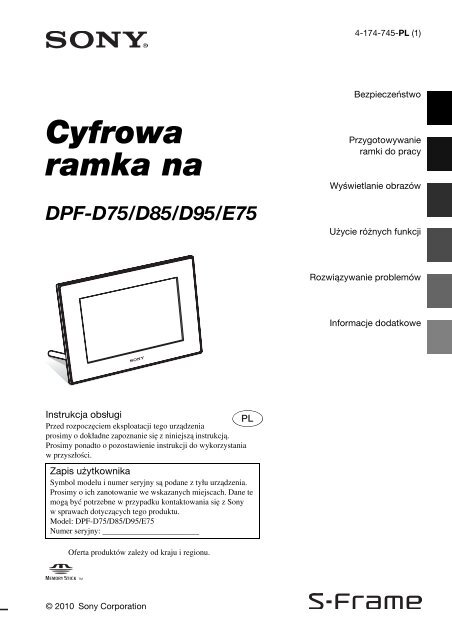Sony DPF-D85 - DPF-D85 Istruzioni per l'uso Polacco
Sony DPF-D85 - DPF-D85 Istruzioni per l'uso Polacco
Sony DPF-D85 - DPF-D85 Istruzioni per l'uso Polacco
You also want an ePaper? Increase the reach of your titles
YUMPU automatically turns print PDFs into web optimized ePapers that Google loves.
4-174-745-PL (1)<br />
Cyfrowa<br />
ramka na<br />
<strong>DPF</strong>-D75/<strong>D85</strong>/D95/E75<br />
Bezpieczeństwo<br />
Przygotowywanie<br />
ramki do pracy<br />
Wyświetlanie obrazów<br />
Użycie różnych funkcji<br />
Rozwiązywanie problemów<br />
Informacje dodatkowe<br />
Instrukcja obsługi<br />
Przed rozpoczęciem eksploatacji tego urządzenia<br />
prosimy o dokładne zapoznanie się z niniejszą instrukcją.<br />
Prosimy ponadto o pozostawienie instrukcji do wykorzystania<br />
w przyszłości.<br />
Zapis użytkownika<br />
Symbol modelu i numer seryjny są podane z tyłu urządzenia.<br />
Prosimy o ich zanotowanie we wskazanych miejscach. Dane te<br />
mogą być potrzebne w przypadku kontaktowania się z <strong>Sony</strong><br />
w sprawach dotyczących tego produktu.<br />
Model: <strong>DPF</strong>-D75/<strong>D85</strong>/D95/E75<br />
Numer seryjny: ________________________<br />
Oferta produktów zależy od kraju i regionu.<br />
© 2010 <strong>Sony</strong> Corporation
OSTRZEŻENIE<br />
Aby zmniejszyć ryzyko pożaru lub<br />
porażenia prądem, nie wystawiać<br />
urządzenia na deszcz i chronić je<br />
przed wilgocią.<br />
Nie narażać akumulatorów na zbyt<br />
wysoką tem<strong>per</strong>aturę spowodowaną<br />
promieniami słonecznymi, ogniem itp.<br />
OSTRZEŻENIE<br />
W przypadku wymiany akumulatora,<br />
użyć tylko akumulatora wskazanego<br />
typu. W przeciwnym razie istnieje<br />
ryzyko pożaru lub obrażeń.<br />
Zużyte baterie i akumulatory należy<br />
usuwać zgodnie z zaleceniami.<br />
Dla klientów w Europie<br />
Urządzenie zostało przebadane i uznane za zgodne<br />
z wymaganiami dyrektywy EMC, o ile długość<br />
używanych przewodów połączeniowych nie<br />
przekracza 3 metrów.<br />
UWAGA<br />
Na obraz wyświetlany przez ramkę mogą wpływać<br />
pola elektromagnetyczne o określonej częstotliwości.<br />
Uwaga<br />
Jeśli ładunki statyczne albo pola elektromagnetyczne<br />
spowodują przerwanie transmisji danych, należy na<br />
nowo uruchomić używany program albo odłączyć<br />
i z powrotem podłączyć przewód USB.<br />
Usuwanie zużytego sprzętu<br />
elektrycznego i elektronicznego<br />
(dotyczy krajów Unii Europejskiej<br />
i innych krajów europejskich<br />
z wydzielonymi systemami zbierania<br />
odpadów)<br />
Ten symbol na produkcie lub<br />
jego opakowaniu oznacza, że<br />
produkt nie powinien być<br />
zaliczany do odpadów<br />
domowych. Należy go<br />
przekazać do odpowiedniego<br />
punktu, który zajmuje się<br />
zbieraniem i recyklingiem<br />
urządzeń elektrycznych<br />
i elektronicznych. Prawidłowe<br />
usunięcie produktu zapobiegnie<br />
potencjalnym negatywnym<br />
konsekwencjom dla środowiska naturalnego i zdrowia<br />
ludzkiego, których przyczyną mogłoby być niewłaściwe<br />
usuwanie produktu. Recykling materiałów pomaga<br />
w zachowaniu surowców naturalnych. Aby uzyskać<br />
szczegółowe informacje o recyklingu tego produktu,<br />
należy się skontaktować z władzami lokalnymi, firmą<br />
świadczącą usługi oczyszczania lub sklepem, w którym<br />
produkt ten został kupiony.<br />
Akcesoria, których dotyczy powyższe: pilot<br />
2 PL
Usuwanie zużytych baterii<br />
i akumulatorów (dotyczy krajów Unii<br />
Europejskiej i innych krajów<br />
europejskich z wydzielonymi<br />
systemami zbierania odpadów)<br />
Ten symbol na baterii, akumulatorze<br />
lub opakowaniu oznacza, że produkt<br />
nie powinien być zaliczany do<br />
odpadów domowych. Na pewnych<br />
bateriach lub akumulatorach symbol<br />
ten może być używany razem<br />
z symbolem chemicznym. Symbole<br />
chemiczne rtęci (Hg) lub ołowiu (Pb) dodaje się, gdy<br />
bateria lub akumulator zawiera więcej niż 0,0005% rtęci<br />
lub 0,004% ołowiu. Prawidłowe usunięcie baterii lub<br />
akumulatora zapobiegnie potencjalnym negatywnym<br />
konsekwencjom dla środowiska naturalnego i zdrowia<br />
ludzkiego, których przyczyną mogłoby być niewłaściwe<br />
usuwanie baterii lub akumulatora. Recykling<br />
materiałów pomaga w zachowaniu surowców<br />
naturalnych. W przypadku produktu, który ze względów<br />
bezpieczeństwa, sprawności działania lub spójności<br />
danych wymaga stałego podłączenia do wewnętrznej<br />
baterii lub akumulatora, wymianę baterii lub<br />
akumulatora należy zlecić wykwalifikowanemu<br />
technikowi serwisu. Dla zapewnienia prawidłowego<br />
przetworzenia baterii lub akumulatora,<br />
wyeksploatowany produkt należy przekazać do<br />
odpowiedniego punktu, który zajmuje się zbieraniem<br />
i recyklingiem urządzeń elektrycznych<br />
i elektronicznych. W przypadku pozostałych baterii /<br />
akumulatorów należy się zapoznać z odpowiednim<br />
podrozdziałem dotyczącym bezpiecznego usuwania<br />
baterii lub akumulatora z produktu. Baterię lub<br />
akumulator należy przekazać do odpowiedniego<br />
punktu, który zajmuje się recyklingiem zużytych baterii.<br />
Aby uzyskać szczegółowe informacje o recyklingu tego<br />
produktu, baterii lub akumulatorów, należy się<br />
skontaktować z władzami lokalnymi, firmą świadczącą<br />
usługi oczyszczania lub sklepem, w którym produkt ten<br />
został kupiony.<br />
Uwaga dla klientów z krajów,<br />
w których obowiązują Dyrektywy UE<br />
Producentem tego produktu jest <strong>Sony</strong> Corporation,<br />
1-7-1 Konan Minato-ku Tokio, 108-0075 Japonia.<br />
Przedstawicielem producenta w Unii Europejskiej<br />
upoważnionym do dokonania i potwierdzenia oceny<br />
zgodności z wymaganiami zasadniczymi jest <strong>Sony</strong><br />
Deutschland GmbH, Hedelfinger Strasse 61, 70327<br />
Stuttgart, Niemcy. Nadzór nad dystrybucją na<br />
terytorium Rzeczypospolitej Polskiej sprawuje <strong>Sony</strong><br />
Poland, 00-876 Warszawa, ul. Ogrodowa 58.<br />
W sprawach serwisowych i gwarancyjnych należy<br />
kontaktować się z podmiotami, których adresy podano<br />
w osobnych dokumentach gwarancyjnych lub<br />
serwisowych, albo z najbliższym sprzedawcą<br />
produktów <strong>Sony</strong>.<br />
Uwagi dla<br />
użytkowników<br />
Program © 2010 <strong>Sony</strong> Corporation<br />
Dokumentacja ©2010 <strong>Sony</strong> Corporation<br />
Wszystkie prawa zastrzeżone. Niniejsza instrukcja<br />
ani opisane w niej oprogramowanie nie mogą być,<br />
zarówno we fragmentach, jak i w całości,<br />
reprodukowane, tłumaczone ani redukowane do<br />
dowolnej postaci możliwej do odczytu maszynowego<br />
bez uprzedniej pisemnej zgody <strong>Sony</strong> Corporation.<br />
SONY CORPORATION NIE BĘDZIE W ŻADNYM<br />
PRZYPADKU PONOSIĆ ODPOWIEDZIALNOŚCI<br />
ZA WSZELKIE SZKODY INCYDENTALNE,<br />
WTÓRNE ANI SZCZEGÓLNE, KTÓRYCH POD-<br />
STAWĄ BYŁBY DELIKT CYWILNO-PRAWNY,<br />
UMOWA I INNE, ZWIĄZANE Z NINIEJSZĄ<br />
INSTRUKCJĄ, OPROGRAMOWANIEM LUB<br />
INNYMI INFORMACJAMI TU ZAWARTYMI<br />
ALBO Z ICH WYKORZYSTANIEM.<br />
<strong>Sony</strong> Corporation zastrzega sobie prawo<br />
wprowadzenia dowolnych zmian w niniejszej<br />
instrukcji i w informacjach tu zawartych,<br />
w dowolnym momencie i bez uprzedzenia.<br />
Opisane tu oprogramowanie może także podlegać<br />
postanowieniom oddzielnej umowy licencyjnej dla<br />
użytkownika.<br />
Zabrania się modyfikowania oraz kopiowania<br />
wszelkiego rodzaju danych dostarczonych z tym<br />
oprogramowaniem, takich jak przykładowe obrazy,<br />
w celach innych niż własny użytek. Kopiowanie<br />
oprogramowania bez zezwolenia stanowi naruszenie<br />
przepisów o ochronie praw autorskich.<br />
Zwracamy uwagę, że powielanie lub przetwarzanie<br />
bez zezwolenia portretów lub prac chronionych<br />
prawami autorskimi może stanowić naruszenie praw<br />
zastrzeżonych dla posiadaczy tych praw.<br />
Ilustracje i zdjęcia ekranów<br />
w instrukcji<br />
O ile nie zaznaczono inaczej, zamieszczone<br />
w instrukcji ilustracje i zdjęcia ekranów dotyczą<br />
modelu <strong>DPF</strong>-D75.<br />
Ilustracje i zdjęcia ekranów w instrukcji mogą<br />
odbiegać wyglądem od stanu faktycznego.<br />
3 PL
Przeczytaj przed<br />
użyciem<br />
Odtwarzanie<br />
Zasilacz sieciowy należy podłączyć do łatwo<br />
dostępnego gniazdka sieciowego. W razie<br />
stwierdzenia nienormalnego działania, natychmiast<br />
wyłączyć zasilacz z gniazdka.<br />
Prawa autorskie<br />
Kopiowanie, obróbka lub drukowanie materiałów<br />
z płyt CD, audycji telewizyjnych, materiałów<br />
chronionych prawami autorskimi (np. obrazów<br />
i publikacji) i wszelkich innych materiałów innych<br />
niż własne nagrania i utwory jest ograniczone tylko<br />
do użytku prywatnego i domowego. Brak praw<br />
autorskich do takich materiałów lub brak zezwolenia<br />
posiadaczy praw autorskich na kopiowanie takich<br />
materiałów może być przyczyną naruszenia<br />
przepisów o ochronie praw autorskich i spowodować<br />
roszczenia o odszkodowanie ze strony posiadaczy<br />
tych praw.<br />
Wykorzystując w ramce zdjęcia, należy zwracać<br />
szczególną uwagę na przestrzeganie przepisów<br />
o ochronie praw autorskich. Wykorzystywanie lub<br />
przetwarzanie wizerunków osób trzecich bez ich<br />
zgody może naruszać prawa tych osób.<br />
Wykonywanie zdjęć na pewnych pokazach,<br />
występach i wystawach może być zabronione.<br />
Brak gwarancji na zawartość<br />
nagrania<br />
<strong>Sony</strong> nie będzie ponosić żadnej odpowiedzialności za<br />
wszelkie przypadkowe lub wtórne szkody lub straty<br />
ani za utratę zawartości nagrania, których przyczyną<br />
może być użytkowanie albo uszkodzenie ramki lub<br />
karty pamięci.<br />
Zalecenie dotyczące kopii<br />
zapasowych<br />
Aby uniknąć ryzyka utraty danych wskutek<br />
przypadkowego użycia albo awarii ramki na zdjęcia,<br />
zaleca się wykonywanie zapasowych kopii danych.<br />
Uwagi o ekranie LCD<br />
• Nie naciskać ekranu LCD. Grozi to<br />
zniekształceniem barw i awarią.<br />
• Długotrwałe wystawianie ekranu LCD na działanie<br />
promieni słonecznych grozi powstaniem<br />
uszkodzeń.<br />
• Produkcja ekranu LCD odbywa się z użyciem<br />
bardzo precyzyjnych technologii, dzięki czemu<br />
ponad 99,99% punktów działa normalnie. Mimo to,<br />
na ekranie LCD mogą się na stałe pojawiać<br />
maleńkie czarne i / lub jasne punkty (białe,<br />
czerwone, niebieskie lub zielone). Występowanie<br />
tych punktów jest normalnym efektem procesu<br />
produkcyjnego i w żaden sposób nie wpływa na<br />
wyświetlanie.<br />
• W niskiej tem<strong>per</strong>aturze na ekranie LCD może się<br />
utrzymywać ślad po obrazie. Nie świadczy to<br />
o uszkodzeniu.<br />
4 PL
Spis treści<br />
Przeczytaj przed użyciem ....................................................................................... 4<br />
Bezpieczeństwo<br />
Sprawdzanie dostarczonego wyposażenia ............................................................. 7<br />
Wykaz elementów .................................................................................................. 8<br />
Cyfrowa ramka na zdjęcia .................................................................................. 8<br />
Pilot ................................................................................................................. 9<br />
Przygotowywanie ramki do pracy<br />
Pilot ..................................................................................................................... 10<br />
Nóżka .................................................................................................................. 10<br />
Wieszanie ramki na ścianie .............................................................................. 11<br />
Włączanie ramki .................................................................................................. 12<br />
Działanie w stanie początkowym ......................................................................... 13<br />
Nastawianie zegara ............................................................................................. 14<br />
Wyświetlanie obrazów<br />
Wkładanie karty pamięci ...................................................................................... 15<br />
Zmienianie trybu wyświetlania ............................................................................. 16<br />
Informacje wyświetlane na ekranie LCD ............................................................ 17<br />
Użycie różnych funkcji<br />
Różne funkcje ...................................................................................................... 18<br />
Sortowanie obrazów (filtr) .................................................................................... 19<br />
Wybieranie urządzenia odtwarzającego ................................................................ 20<br />
Zmienianie wielkości i układu obrazu (powiększanie / zmniejszanie / obracanie) .. 20<br />
Zmienianie ustawień funkcji automatycznego włączania / wyłączania .................. 21<br />
Zmienianie ustawień ............................................................................................ 23<br />
Podłączanie do komputera ................................................................................... 24<br />
5 PL
Rozwiązywanie problemów<br />
Gdy pojawia się komunikat o błędzie .........................................................25<br />
Gdy wystąpi jakiś problem ........................................................................25<br />
Informacje dodatkowe<br />
6 PL<br />
Zalecenia eksploatacyjne ..........................................................................28<br />
Instalacja ........................................................................................................ 28<br />
Czyszczenie .................................................................................................... 28<br />
Ograniczenia przy kopiowaniu .......................................................................... 28<br />
Usuwanie ramki ............................................................................................... 28<br />
Dane techniczne .................................................................................................. 29<br />
Znaki handlowe i prawa autorskie ..................................................................... 31
Bezpieczeństwo<br />
Sprawdzanie dostarczonego wyposażenia<br />
Prosimy o sprawdzenie, czy w opakowaniu znajdują się następujące elementy:<br />
Cyfrowa ramka na zdjęcia (1 szt.)<br />
Nóżka (1 szt.)<br />
,<br />
Wkręcanie w gwintowany otwór<br />
(.strona 10)<br />
Bezpieczeństwo<br />
Pilot (1 szt.)<br />
,<br />
Wyjmowanie arkusza ochronnego<br />
(. strona 10)<br />
Zasilacz sieciowy (1 szt.)<br />
Podłączanie do sieci<br />
(.strona 12)<br />
,<br />
Wymienne panele (tylko <strong>DPF</strong>-E75)<br />
Instrukcja obsługi (ta instrukcja) (1 szt.)<br />
CD-ROM (Podręcznik użytkownika<br />
ramki cyfrowej) (1 szt.)<br />
Gwarancja (1 szt.)<br />
(Tylko w niektórych regionach)<br />
Dostarczony CD-ROM zawiera Podręcznik<br />
użytkownika ramki cyfrowej, który szczegółowo<br />
omawia obsługę i wybieranie ustawień ramki. Aby<br />
wyświetlić podręcznik, włóż dysk CD-ROM do<br />
komputer i dwukrotnie kliknij na ikonie<br />
podręcznika. (Do wyświetlenia podręcznika<br />
potrzebny jest program Adobe Acrobat Reader.)<br />
7 PL
Wykaz elementów<br />
x Cyfrowa ramka na zdjęcia<br />
Przód<br />
Ekran LCD<br />
Czujnik zdalnego sterowania<br />
Logo <strong>Sony</strong> (tylko <strong>DPF</strong>-D75/<strong>D85</strong>/D95)<br />
(.strona 10)<br />
Tył<br />
Przycisk VIEW MODE (.strona 16)<br />
Przycisk 1 (włączania / trybu czuwania)<br />
Wskaźnik trybu czuwania<br />
Przycisk MENU<br />
Przyciski kierunku (B/b/v/V), przycisk ENTER ( )<br />
Przycisk BACK<br />
Lampka dostępu<br />
Gniazdo na kartę pamięci (.strona 15)<br />
Otwory do zawieszenia urządzenia na ścianie<br />
Miejsce na schowanie nóżki<br />
8 PL
Złącze USB B (.strona 24)<br />
x Pilot<br />
Nóżka (.strona 10)<br />
Gniazdo DC IN 5 V (.strona 12)<br />
Bezpieczeństwo<br />
Przycisk SLIDE-SHOW ( )<br />
Przycisk CLOCK ( )<br />
Przycisk MENU<br />
Przycisk BACK<br />
Przycisk MARKING ( )<br />
Przycisk SORT<br />
Przycisk SELECT DEVICE<br />
Przyciski VIEW MODE<br />
Przycisk 1 (włączania /<br />
trybu czuwania)<br />
Przycisk SINGLE<br />
Przycisk INDEX ( )<br />
Przycisk powiększania ( )<br />
Przyciski kierunku (B/b/v/V)<br />
Przycisk ENTER ( )<br />
Przycisk zmniejszania ( )<br />
Przycisk IMPORT ( )<br />
Przycisk DELETE ( )<br />
Przycisk ROTATE ( )<br />
Zawartość instrukcji<br />
W instrukcji opisano obsługę urządzenia przy użyciu pilota.<br />
Jeśli wykonanie jakiejś czynności przyciskami na ramce wymaga innego postępowania niż<br />
przy użyciu pilota, będzie to opisane we wskazówce.<br />
9 PL
Przygotowywanie ramki do pracy<br />
P Uwagi<br />
• Jeśli pilot przestanie działać: Pilot<br />
Wymień baterię (baterię litową<br />
(CR2025) na nową.<br />
• Kiedy bateria litowa jest bliska<br />
wyczerpania, może się zmniejszyć<br />
zasięg pilota albo pilot będzie<br />
działał niewłaściwie. W takim<br />
przypadku należy wymienić<br />
baterię na baterię litową <strong>Sony</strong><br />
CR2025. Użycie innej baterii<br />
stwarza ryzyko pożaru lub<br />
wybuchu.<br />
Procedura wymiany:<br />
.CD-ROM (podręcznik) strona 9<br />
P OSTRZEŻENIE<br />
Niewłaściwe obchodzenie się<br />
z baterią grozi wybuchem. Nie<br />
ładować, nie rozbierać ani nie palić<br />
baterii.<br />
Nóżka<br />
z Wskazówki<br />
x Kiedy ramka jest ustawiona<br />
pionowo<br />
Kiedy ramka stoi tak, że przyciski<br />
obsługi znajdują się u góry, obraz<br />
również jest automatycznie<br />
wyświetlany w układzie pionowym.<br />
x Logo <strong>Sony</strong><br />
(tylko <strong>DPF</strong>-D75/<strong>D85</strong>/D95)<br />
Kiedy ramka stoi pionowo, nie pali<br />
się logo <strong>Sony</strong>. Logo nie pali się<br />
także po wyłączeniu zasilania.<br />
10 PL<br />
Przed użyciem należy wyjąć arkusz ochronny, jak<br />
pokazano na ilustracji.<br />
Arkusz ochronny<br />
Posługiwanie się pilotem<br />
Kieruj przód pilota w stronę czujnika zdalnego sterowania na ramce.<br />
Starannie, do oporu wkręć nóżkę w gwintowany otwór.<br />
Obrócenie ramki do pozycji pionowej lub poziomej nie wymaga<br />
zmiany położenia nóżki.
Wieszanie ramki na ścianie<br />
1 Przygotuj wkręty (wyposażenie dodatkowe) pasujące<br />
do otworów z tyłu obudowy.<br />
Co najmniej 25 mm<br />
4 mm<br />
Otwory do zawieszenia<br />
urządzenia na ścianie<br />
2 Przykręć wkręty (wyposażenie dodatkowe) do ściany.<br />
Między wkrętem a ścianą powinno pozostać od 2,5 do 3 mm<br />
luzu.<br />
Od 2,5<br />
do 3 mm<br />
4,2 mm<br />
8,6 mm<br />
3 Zawieś ramkę na ścianie, dopasowując otwór z tyłu<br />
obudowy do wkrętu na ścianie.<br />
PUwagi<br />
• Używane wkręty powinny być<br />
dopasowane do materiału,<br />
z którego jest wykonana ściana.<br />
W przeciwnym razie może dojść<br />
do ich uszkodzenia. Wkręt należy<br />
wkręcić w słup lub podobny<br />
element ściany.<br />
• Chcąc wymienić kartę pamięci,<br />
należy zdjąć ramkę ze ściany,<br />
ustawić ją na stabilnym podłożu,<br />
a następnie wyjąć kartę i włożyć<br />
inną.<br />
• Przed zawieszeniem ramki na<br />
ścianie wykręć nóżkę i umieść ją<br />
w przewidzianym na nią miejscu.<br />
W miejscu na schowanie nóżki<br />
znajduje się magnes<br />
utrzymujący nóżkę na miejscu.<br />
• Podłącz do ramki wtyk<br />
dostarczonego zasilacza<br />
sieciowego i zawieś ramkę na<br />
ścianie. Następnie włącz zasilacz<br />
sieciowy do gniazdka sieciowego.<br />
• Firma <strong>Sony</strong> nie będzie ponosić<br />
jakiejkolwiek odpowiedzialności<br />
za wypadki lub szkody<br />
spowodowane przez wady<br />
zamocowania, niewłaściwe<br />
użytkowanie, klęski żywiołowe<br />
itp.<br />
Przygotowywanie ramki do pracy<br />
11 PL
PUwagi<br />
• Gniazdko sieciowe powinno się Włączanie ramki<br />
znajdować jak najbliżej urządzenia<br />
i pozostawać łatwo dostępne.<br />
• Nie stawiać ramki w sposób<br />
zagrażający jej stabilności.<br />
• Zasilacz sieciowy należy podłączyć<br />
do łatwo dostępnego gniazdka<br />
sieciowego. W razie problemów<br />
natychmiast odciąć zasilanie,<br />
wyłączając wtyczkę z gniazdka<br />
sieciowego.<br />
• Nie zwierać styków na wtyku<br />
zasilacza metalowymi<br />
przedmiotami. Grozi to awarią.<br />
• Nie używać zasilacza sieciowego<br />
umieszczonego w ciasnym miejscu,<br />
na przykład między ścianą<br />
a meblem.<br />
• Starannie podłącz wtyk zasilacza<br />
sieciowego. Niestaranne połączenie<br />
może spowodować wyłączenie się Do gniazda<br />
ramki w momencie jej poruszenia. DC IN 5 V<br />
• Po użyciu należy odłączyć zasilacz<br />
sieciowy od gniazda DC IN 5 V<br />
ramki i wyłączyć go z gniazdka<br />
sieciowego.<br />
Przewód<br />
• Nie wyłączać ramki ani nie<br />
zasilający<br />
odłączać od niej zasilacza<br />
Zasilacz sieciowy<br />
sieciowego, zanim wskaźnik trybu<br />
czuwania zapali się na czerwono.<br />
Grozi to uszkodzeniem ramki.<br />
• Aby zdjąć wtyczkę z zasilacza,<br />
można nacisnąć zapadkę „PUSH”.<br />
Aby użyć zasilacza sieciowego, nie<br />
trzeba zdjąć z niego wtyczki.<br />
Upewnij się, że wtyczka jest<br />
prawidłowo umocowana na<br />
zasilaczu. W razie odłączenia się<br />
wtyczki należy ją wsunąć<br />
w zasilacz aż do zablokowania, jak<br />
pokazano na ilustracji.<br />
• Kształt wtyczki zależy od miejsca<br />
zakupu ramki.<br />
12 PL<br />
1 Włącz wtyk zasilacza sieciowego do gniazda<br />
DC IN 5 V z tyłu ramki.<br />
2 Włącz zasilacz sieciowy do gniazdka sieciowego.<br />
Ramka włącza się automatycznie.<br />
W przypadku odłączenia się wtyczki zasilacza<br />
Zakładanie wtyczki zasilacza<br />
Wtyk zasilający<br />
Do gniazdka<br />
sieciowego<br />
Wtyczka zasilacza<br />
Załóż wtyczkę zasilacza na zasilacz w opisany poniżej<br />
sposób:<br />
Po właściwym wsunięciu<br />
wtyczki zasilacza<br />
następuje zablokowanie<br />
zapadki PUSH.
Wyjmowanie wtyczki zasilacza z gniazdka sieciowego<br />
Jeśli wtyczka zasilacza pozostanie w gniazdku sieciowym, należy ją<br />
wyjąć w następujący sposób, nie używając żadnych narzędzi:<br />
Metalowe styki z tyłu wtyczki zasilacza.<br />
Działanie w stanie początkowym<br />
Kiedy ramka zostanie włączona, pojawi się ekran początkowy.<br />
• Niedelikatne obchodzenie się<br />
z zasilaczem może spowodować, że<br />
wtyczka odłączy się od zasilacza<br />
i pozostanie w gniazdku<br />
sieciowym. W takim przypadku<br />
należy chwycić wtyczkę suchymi<br />
rękami w sposób pokazany na<br />
ilustracji i wyjąć ją z gniazdka. Nie<br />
używać żadnych narzędzi. Uważać,<br />
aby nie dotknąć metalowych<br />
styków z tyłu wtyczki zasilacza.<br />
• Po sprawdzeniu, że nie występuje<br />
żaden problem z zasilaczem<br />
sieciowym i wtyczką, należy<br />
wsunąć wtyczkę w zasilacz aż do<br />
zablokowania.<br />
• W razie problemu z zasilaczem<br />
sieciowym lub wtyczką należy<br />
zlecić naprawę stacji serwisowej<br />
<strong>Sony</strong>.<br />
zWskazówki<br />
x Kiedy ramka nie jest<br />
używana<br />
Jeśli przez 10 sekund nie zostanie<br />
użyta żadna funkcja ramki, włączy<br />
się tryb demonstracyjny.<br />
Przygotowywanie ramki do pracy<br />
x Wyłączanie trybu<br />
demonstracyjnego<br />
Naciśnięcie dowolnego przycisku<br />
z wyjątkiem przycisku zasilania<br />
spowoduje powrót do ekranu<br />
początkowego.<br />
13 PL
Nastawianie zegara<br />
P Wskazówka<br />
Przyciski B/b nie działają, gdy jest<br />
wybrany widok zegara i kalendarza<br />
(Clock and calendar) (strona 16). zakładkę (Settings).<br />
v/V [Date/time Settings] ,<br />
Regulowane ustawienia<br />
14 PL<br />
1 Naciśnij przycisk MENU i przyciskami B/b wskaż<br />
(ENTER)<br />
2 Przyciskami v/V wskaż wariant [Time] , (ENTER).<br />
Wybierz wartość przyciskami v/V. , Przyciskami B/b<br />
wybierz godzinę, minuty lub sekundy. Po zakończeniu<br />
wybierania ustawień , (ENTER)<br />
3 Naciśnij przycisk MENU.<br />
W tym samym oknie, wykonując tę samą procedurę, można<br />
wybrać następujące ustawienia:<br />
•Date (data)<br />
•Date Display Order (kolejność wyświetlania elementów daty:<br />
Y-M-D/M-D-Y/D-M-Y)<br />
•First day of the week (dzień rozpoczynający tydzień: Sunday<br />
(niedziela) / Monday (poniedziałek))<br />
•12hr/24hr display (system zegara, 12 hours/24 hours)
Wyświetlanie obrazów<br />
Wkładanie karty pamięci<br />
Starannie włóż kartę pamięci do odpowiedniego gniazda,<br />
trzymając ją stroną z opisem do siebie (patrząc od tyłu<br />
ramki).<br />
xD-Picture Card<br />
(gniazdo A)<br />
PUwaga<br />
Chcąc użyć jednego<br />
z wymienionych poniżej rodzajów<br />
kart pamięci, należy włożyć kartę do<br />
odpowiedniego adaptera.<br />
Włożenie karty bez adaptera może<br />
spowodować trudności z jej<br />
wyjęciem. Zgodnie z poniższą<br />
ilustracją, pokazanych kart pamięci<br />
należy używać po włożeniu do<br />
odpowiedniego adaptera.<br />
1miniSD / miniSDHC<br />
Karta SD<br />
(gniazdo A)<br />
„Memory Stick”<br />
(gniazdo A)<br />
„Memory Stick Duo”<br />
(gniazdo B)<br />
Lampka dostępu<br />
1 Adapter na karty<br />
miniSD /<br />
miniSDHC<br />
2microSD / microSDHC<br />
2 Adapter na karty<br />
microSD /<br />
microSDHC<br />
3„Memory Stick Micro”<br />
Adapter „M2”<br />
(standardowa wielkość)<br />
Wyświetlanie obrazów<br />
Po włożeniu karty pamięci<br />
Automatycznie wyświetlane są obrazy z karty pamięci.<br />
3<br />
Adapter „M2”<br />
(wielkość Duo)<br />
Po wyłączeniu zasilania w czasie wyświetlania<br />
obrazów<br />
Ponowne włączenie zasilania rozpocznie dalsze wyświetlanie tych<br />
samych obrazów.<br />
Jeśli nie miga lampka dostępu<br />
Wyjmij kartę, sprawdź jej ułożenie i ponownie włóż.<br />
PUwaga<br />
W trybie widoku zegara i kalendarza<br />
(Clock and calendar) lampka<br />
dostępu nie będzie migać nawet po<br />
włożeniu karty pamięci.<br />
Informacja o gniazdach A i B<br />
Po włożeniu kart pamięci do obu gniazd (A i B) ramka będzie<br />
działać niewłaściwie.<br />
15 PL
Zmienianie trybu wyświetlania<br />
1 Naciśnij przycisk odpowiadający żądanemu<br />
widokowi.<br />
Przyciski VIEW MODE<br />
PUwaga<br />
Po trwającej określony czas<br />
Wyświetlacz przełączy się na wybrany widok.<br />
przerwie w użytkowaniu ramki<br />
automatycznie zostanie wybrany<br />
styl, na którym znajduje się kursor. naciśnij przycisk (ENTER).<br />
Pojawi się ekran trybu wyświetlania.<br />
z Wskazówka<br />
Grupa<br />
Style<br />
Opisy stylów:<br />
.CD-ROM (podręcznik)<br />
strona 17 do 20<br />
Pokaz slajdów<br />
Informacja o kalendarzach<br />
Clock1 do Clock11<br />
Warianty Lunar Calendar, Arabic<br />
Calendar1 do Calendar3, Lunar<br />
Calendar i Farsi Calendar pojawiają Zegar i kalendarz Calendar, Arabic Calendar, Farsi<br />
się tylko wówczas, gdy za pomocą<br />
parametru Language Setting jest<br />
Calendar<br />
wybrany odpowiedni język.<br />
Index 1 do Index 3<br />
Indeks<br />
2 Przyciskami B/b/v/V wskaż żądany wariant, po czym<br />
Single view, Multi image view, Clock<br />
view, Calendar view, Time Machine,<br />
Random view<br />
Entire image, Fit to screen, Entire image<br />
(with Exif), Fit to screen (with Exif)
Informacje wyświetlane na<br />
ekranie LCD<br />
4Informacja o ustawieniach<br />
Ikony Znaczenie<br />
Wskaźnik ochrony<br />
Wskaźnik skojarzonego pliku<br />
(wyświetlany, gdy istnieje<br />
skojarzony plik z filmem lub<br />
miniaturą do wysłania e-mailem.)<br />
Wyświetlana po oznaczeniu obrazu.<br />
Wyświetlane są następujące informacje:<br />
1Sposób wyświetlania (w trybie Single view)<br />
– Entire image<br />
– Fit to screen<br />
– Entire image (with Exif)<br />
– Fit to screen (with Exif)<br />
2Numer wyświetlanego obrazu / Liczba<br />
obrazów<br />
Nośnik będący źródłem wyświetlanego obrazu<br />
jest wskazywany w następujący sposób:<br />
Ikony<br />
Znaczenie<br />
Źródło: wewnętrzna pamięć<br />
Źródło: „Memory Stick”<br />
Źródło: SD<br />
Źródło: xD-Picture Card<br />
5Numer obrazu (numer folderu-pliku)<br />
Wyświetlany, gdy obraz jest zgodny ze<br />
standardem DCF.<br />
Jeśli obraz nie jest zgodny z DCF, wyświetlana<br />
jest nazwa pliku.<br />
Jeśli do nadania albo zmiany nazwy pliku<br />
został użyty komputer i nazwa ta zawiera znaki<br />
inne niż litery i cyfry, to ramka może<br />
wyświetlać niewłaściwą nazwę pliku.<br />
W przypadku plików utworzonych<br />
w komputerze lub innym urządzeniu można<br />
ponadto wyświetlić maksymalnie 10<br />
początkowych znaków nazwy pliku.<br />
Uwaga<br />
Wyświetlać można tylko znaki alfanumeryczne.<br />
6Data / godzina wykonania zdjęcia<br />
Wyświetlanie obrazów<br />
3Szczegóły dotyczące obrazu<br />
– Format pliku (JPEG(4:4:4), JPEG(4:2:2),<br />
JPEG(4:2:0), BMP, TIFF, RAW)<br />
– Liczba pikseli (szerokość × wysokość)<br />
– Nazwa producenta urządzenia będącego<br />
źródłem obrazu<br />
– Model urządzenia będącego źródłem obrazu<br />
– Czas otwarcia migawki (np. 1/8)<br />
– Wartość przysłony (np. F2.8)<br />
– Kompensacja ekspozycji (np. +0.0EV)<br />
– Informacja o obrocie<br />
17 PL
Użycie różnych funkcji<br />
z Wskazówki<br />
x Importowanie<br />
Liczba obrazów zapisywanych<br />
w wewnętrznej pamięci:<br />
• Przy ustawieniu „Resize”: około<br />
500 obrazów<br />
• Przy ustawieniu „Original”: liczba<br />
obrazów zależy od wielkości<br />
plików ze źródłowymi obrazami.<br />
x Eksportowanie<br />
Karty pamięci nierozpoznawane<br />
przez ramkę mają szary kolor i nie<br />
można ich wybrać.<br />
PUwagi<br />
x Podczas eksportowania /<br />
kasowania<br />
Unikać wykonywania<br />
wymienionych poniżej czynności.<br />
Grozi to uszkodzeniem ramki, karty<br />
pamięci lub danych.<br />
• Wyłączanie zasilania<br />
• Wyjmowanie karty pamięci<br />
• Wkładanie innej karty<br />
x Przy kasowaniu<br />
Kiedy rozpocznie się kasowanie,<br />
skasowanych obrazów nie można<br />
już odzyskać nawet po zatrzymaniu<br />
kasowania.<br />
x Przy oznaczaniu<br />
• Zapisywane są tylko oznaczenia<br />
obrazów z wewnętrznej pamięci.<br />
• Oznaczenia obrazów z karty<br />
pamięci zostaną skasowane po<br />
wyłączeniu zasilania lub zmianie<br />
urządzenia odtwarzającego.<br />
18 PL<br />
Różne funkcje<br />
• Importowanie obrazu (karta pamięci b<br />
wewnętrzna pamięć)<br />
• Eksportowanie obrazu (wewnętrzna pamięć b<br />
karta pamięci)<br />
• Kasowanie obrazu<br />
• Oznaczanie obrazu<br />
1 Kiedy wyświetlany jest żądany obraz, naciśnij<br />
przycisk MENU, po czym przyciskami B/b wskaż<br />
zakładkę (Editing).<br />
2 Wybierz z menu żądany wariant (Import / Export /<br />
Delete / Marking) i naciśnij przycisk (ENTER).<br />
3 Przyciskami v/V wskaż wariant [ ... this image] (ten<br />
obraz) / [... multiple images] (wybrane obrazy) / [... all<br />
images] (wszystkie obrazy), po czym naciśnij przycisk<br />
(ENTER).<br />
(„...” oznacza odpowiednie polecenie: „Import”, „Export” lub<br />
„Delete”.)<br />
[... this image]:<br />
Przyciskami v/V wskaż miejsce docelowe. Naciśnij przycisk<br />
(ENTER).<br />
[... multiple images]:<br />
Przyciskami B/b/v/V wskaż na liście żądany obraz. Naciśnij<br />
przycisk (ENTER), aby oznaczyć go wskaźnikiem „4”.<br />
Powtarzaj tę czynność dla kolejnych obrazów.<br />
Aby zrezygnować z wyboru: Wskaż obraz i naciśnij<br />
przycisk (ENTER). Wskaźnik „4” zniknie z obrazu.<br />
Po zakończeniu wybierania obrazów naciśnij przycisk MENU<br />
i wybierz miejsce docelowe.
[... all images]:<br />
Wszystkie obrazy zostaną oznaczone wskaźnikami „4”.<br />
Naciśnij przycisk MENU i wybierz miejsce docelowe.<br />
4 Przyciskami v/V wskaż wariant [Yes], po czym<br />
naciśnij przycisk (ENTER).<br />
Sortowanie obrazów (filtr)<br />
1 Podczas wyświetlania żądanego obrazu naciśnij<br />
przycisk SORT.<br />
2 Przyciskami v/V wskaż żądany styl sortowania, po<br />
czym naciśnij przycisk (ENTER).<br />
• [Sort by date]: Filtracja na podstawie daty wykonania<br />
zdjęcia.<br />
• [Sort by folder]: Filtracja na podstawie folderu.<br />
• [Sort by vertical/horizontal]:<br />
Filtracja na podstawie układu obrazu.<br />
• [Sort by mark]: Filtracja na podstawie oznaczenia.<br />
3 Przyciskami B/b/v/V wskaż żądany wariant, po czym<br />
naciśnij przycisk (ENTER).<br />
Wyłączanie sortowania<br />
Podczas wyświetlania posortowanych obrazów naciśnij przycisk<br />
MENU, wskaż wariant [Exit sort (show all photos)] i naciśnij<br />
przycisk (ENTER).<br />
zWskazówka<br />
W przypadku korzystania<br />
z przycisków na ramce naciśnij<br />
przycisk MENU, przyciskami B/b<br />
wskaż zakładkę (Editing),<br />
przyciskami v/V wskaż wariant<br />
[Sort] i naciśnij przycisk .<br />
P Uwaga<br />
Zakładki (Editing) nie można<br />
wybrać w czasie wyświetlania<br />
zegara i kalendarza (Clock and<br />
calendar).<br />
PUwagi<br />
x Podczas sortowania<br />
Unikać wykonywania<br />
wymienionych poniżej czynności.<br />
Grozi to uszkodzeniem urządzenia,<br />
karty pamięci lub danych.<br />
• Wyłączanie zasilania<br />
• Wyjmowanie karty pamięci<br />
• Wkładanie innej karty<br />
x Sortowanie wyłącza się<br />
automatycznie:<br />
• po zmianie urządzenia<br />
odtwarzającego,<br />
• jeśli sortowane są obrazy z karty<br />
pamięci i karta ta zostanie wyjęta.<br />
Użycie różnych funkcji<br />
Zmienianie stylu sortowania<br />
Podczas wyświetlania posortowanych obrazów naciśnij przycisk<br />
BACK.<br />
19 PL
z Co to jest „urządzenie<br />
odtwarzające”?<br />
Wybieranie urządzenia<br />
odtwarzającego<br />
Karta pamięci lub wewnętrzna<br />
pamięć.<br />
Naciśnij przycisk SELECT DEVICE.<br />
P Uwaga<br />
Zakładki (Select device) nie<br />
można wybrać w czasie<br />
wyświetlania zegara i kalendarza<br />
(Clock and calendar).<br />
P Uwagi<br />
• Zależnie od wielkości obrazu<br />
powiększenie go może obniżyć<br />
jego jakość.<br />
• Nie można powiększać obrazu<br />
przyciskami na ramce.<br />
Powiększanie / zmniejszanie<br />
P Uwaga<br />
Nie można obracać powiększonego<br />
obrazu.<br />
Obracanie<br />
zWskazówka<br />
Jeśli wyświetlane są obrazy<br />
Naciśnij przycisk (ROTATE).<br />
z wewnętrznej pamięci, to<br />
informacja o obrocie obrazu jest<br />
Lub:<br />
zachowywana nawet po wyłączeniu<br />
zasilania.<br />
zakładkę<br />
wariant [Rotate] i naciśnij przycisk<br />
Przyciskami v/V wskaż urządzenie odtwarzające, po<br />
czym naciśnij przycisk (ENTER).<br />
Zmienianie wielkości i układu<br />
obrazu (powiększanie / zmniejszanie /<br />
obracanie)<br />
Naciśnij przycisk (powiększania) / ( ) (zmniejszania).<br />
Zapisywanie powiększonego lub zmniejszonego obrazu<br />
(kadrowanie i zapis)<br />
• Jeśli powiększony obraz przyciskami B/b/v/V i naciśniesz<br />
przycisk MENU, obraz zostanie skadrowany i zapisany.<br />
• Żądany sposób zapisu można wybrać przyciskami v/V.<br />
Sposoby zapisu: [Save as new image], [Overwrite]*<br />
* Tylko obrazy JPG i JPEG<br />
1 Naciśnij przycisk MENU, przyciskami B/b wskaż<br />
(Editing), przyciskami v/V wskaż<br />
(ENTER).
2 Przyciskami v/V wskaż kierunek obrotu, po czym<br />
naciśnij przycisk (ENTER).<br />
• : Obrót obrazu o 90° zgodnie z ruchem wskazówek zegara.<br />
• : Obrót obrazu o 90° przeciwnie do ruchu wskazówek<br />
zegara.<br />
3 Przyciskami v/V wskaż wariant [OK], po czym naciśnij<br />
przycisk (ENTER).<br />
Zmienianie ustawień funkcji<br />
automatycznego włączania /<br />
wyłączania<br />
z Wskazówki<br />
x Podczas pracy<br />
Kiedy nadejdzie godzina określona<br />
za pomocą parametru [Power-OFF<br />
timer], ramka automatycznie się<br />
wyłączy.<br />
1 Naciśnij przycisk MENU i przyciskami B/b wskaż<br />
zakładkę (Settings).<br />
2 Przyciskami v/V wskaż wariant [Auto Power ON/<br />
OFF], po czym naciśnij przycisk (ENTER).<br />
3 Przyciskami v/V wskaż wariant [Setup method], po<br />
czym naciśnij przycisk (ENTER). Następnie<br />
przyciskami v/V wskaż wariant [Simple] lub<br />
[Advanced] i naciśnij przycisk .<br />
[Simple]<br />
x W trybie czuwania<br />
Kiedy nadejdzie godzina określona<br />
za pomocą parametru [Power-ON<br />
timer], ramka automatycznie się<br />
włączy.<br />
Użycie różnych funkcji<br />
1Przyciskami V wskaż wariant [Time Setting] , naciśnij<br />
przycisk (ENTER).<br />
2Przyciskami v/V wskaż wariant [Power-ON timer] lub<br />
[Power-OFF timer] , naciśnij przycisk (ENTER).<br />
3Przyciskami v/V wskaż wariant [Enable] , naciśnij<br />
przycisk (ENTER).<br />
4Ustawienie [Auto ON time] / [Auto OFF time]<br />
v/V: nastawianie godziny.<br />
Wybór ustawienia [12 hours] na ekranie ustawień godziny<br />
powoduje wyświetlenie wskazania AM lub PM.<br />
21 PL
5Ustawienie [Auto ON day] / [Auto OFF day]<br />
v/V: dodawanie wskaźnika wyboru w celu wyboru dnia,<br />
w którym ma się uaktywnić układ czasowy.<br />
Przemieść kursor do wariantu [OK] i naciśnij przycisk<br />
(ENTER).<br />
[Advanced]<br />
1Przyciskami V wskaż wariant [Time Setting] , naciśnij<br />
przycisk (ENTER).<br />
2Przyciskami B/b/v/V przejdź do dnia tygodnia lub<br />
przedziału czasowego*, który chcesz wybrać lub wykluczyć<br />
przy nastawianiu funkcji automatycznego włączania /<br />
wyłączania.<br />
Naciśnij przycisk (ENTER), aby zmienić kolor strefy<br />
czasowej:<br />
* Przedział czasowy można definiować w jednostkach<br />
godzinnych.<br />
Niebieski przedział czasowy: zasilanie włączone<br />
Szary przedział czasowy: zasilanie wyłączone<br />
3Przyciskami B/b/v/V wskaż wariant [OK].<br />
22 PL
Zmienianie ustawień<br />
Naciśnij przycisk MENU i przyciskami B/b wskaż zakładkę<br />
(Settings).<br />
Przyciskami v/V wskaż parametr i ustawienie, po czym<br />
naciśnij przycisk (ENTER).<br />
PUwagi<br />
• W zależności od stanu ramki, nie<br />
można zmieniać ustawień<br />
niektórych parametrów. Takie<br />
parametry mają szary kolor i nie<br />
można ich wybrać.<br />
• W czasie wyświetlania zegara<br />
i kalendarza (Clock and calendar)<br />
można zmieniać tylko ustawienia<br />
w zakładce (Settings).<br />
Regulowane ustawienia<br />
•Slideshow Settings (ustawienia pokazu slajdów)<br />
•Auto Power ON/OFF (automatyczne wyłączanie)<br />
•Date/time Settings (ustawienia daty i godziny)<br />
•General Settings (ustawienia ogólne – Listing Order, <strong>Sony</strong> logo<br />
ON/OFF* itp.)<br />
* Funkcja dostępna tylko w modelu <strong>DPF</strong>-D75/<strong>D85</strong>/D95.<br />
•Language Setting (ustawienia języka)<br />
•Initialize (inicjalizacja)<br />
Użycie różnych funkcji<br />
23 PL
P Uwagi<br />
• Użyj przewodu USB typu B.* Podłączanie do komputera<br />
* W przypadku użycia<br />
dostępnego w handlu<br />
przewodu USB, należy wybrać 1 Podłącz do ramki zasilacz sieciowy i włącz go do<br />
przewód USB typu B (typ<br />
złącza po stronie ramki)<br />
gniazdka sieciowego.<br />
o długości mniejszej niż 3 m.<br />
2 Połącz komputer i ramkę za pomocą dostępnego<br />
• Jeśli do komputera są podłączone<br />
różne urządzenia USB albo<br />
w handlu przewodu USB.<br />
używany jest koncentrator, mogą<br />
wystąpić problemy. W takim 3 Włącz ramkę.<br />
przypadku należy uprościć<br />
połączenia.<br />
4 Używając funkcji komputera, przesyłaj obrazy do<br />
• Nie jest możliwa obsługa ramki za i z wewnętrznej pamięci ramki.<br />
pośrednictwem innego,<br />
równocześnie używanego<br />
urządzenia USB.<br />
• Nie odłączać przewodu USB<br />
podczas przesyłania danych.<br />
• Nie gwarantuje się współpracy ze<br />
wszystkimi komputerami<br />
spełniającymi zalecane<br />
wymagania systemowe.<br />
• Przeprowadzone badania<br />
wykazały współpracę ramki<br />
z komputerami i drukarkami<br />
fotograficznymi <strong>Sony</strong>. Inne<br />
urządzenia podłączone do ramki<br />
mogą nie rozpoznawać jej pamięci<br />
Do złącza USB B<br />
wewnętrznej.<br />
Komputer Do złącza USB<br />
x Windows<br />
Zalecany system o<strong>per</strong>acyjny: Microsoft Windows 7 / Windows<br />
Vista SP2 / Windows XP SP3<br />
Port USB<br />
x Macintosh<br />
Zalecany system o<strong>per</strong>acyjny: Mac OS X (10.4 lub nowszy)<br />
Port USB<br />
24 PL
Rozwiązywanie problemów<br />
Gdy pojawia się komunikat o błędzie<br />
Komunikat<br />
Cannot delete a protected file.<br />
Memory card is protected. Remove<br />
protection then try again.<br />
Error reading the Memory Stick. /<br />
Error reading the SD Memory<br />
Card. / Error reading the xD-<br />
Picture Card. / Error reading the<br />
iternal memory.<br />
Write error on the Memory Stick. /<br />
/ Write error on the SD Memory<br />
Card. / Write error on the xD-<br />
Picture Card./ Write error on the<br />
internal memory.<br />
Gdy wystąpi jakiś problem<br />
Znaczenie / Rozwiązanie<br />
• Aby skasować plik objęty ochroną, wyłącz ochronę<br />
w aparacie lub komputerze.<br />
• Karta pamięci jest chroniona przed zapisem. Przestaw<br />
przełącznik ochrony przed zapisem w położenie<br />
umożliwiające zapis. (.Podręcznik użytkownika ramki<br />
cyfrowej, strona 45)<br />
• W przypadku karty pamięci:<br />
Wystąpił błąd. Sprawdź, czy karta pamięci jest prawidłowo<br />
włożona. W przypadku częstego pojawiania się tego<br />
komunikatu skontroluj stan karty pamięci w urządzeniu<br />
innym niż ta ramka na zdjęcia.<br />
• W przypadku wewnętrznej pamięci:<br />
Wykonaj inicjalizację wewnętrznej pamięci<br />
Uwaga<br />
Zwracamy uwagę, że inicjalizacja wewnętrznej pamięci powoduje<br />
skasowanie zaimportowanych do niej plików z obrazami.<br />
Memory card format not supported. • W przypadku karty pamięci, sformatuj kartę za pomocą<br />
aparatu cyfrowego lub innego urządzenia.<br />
Uwaga<br />
Inicjalizacja karty pamięci powoduje usunięcie z niej wszystkich<br />
plików.<br />
Objaw Co sprawdzić Przyczyna / Rozwiązania<br />
Niektóre obrazy<br />
nie są<br />
wyświetlane.<br />
• Czy obrazy pojawiają się na<br />
ekranie indeksu?<br />
• Czy na ekranie indeksu<br />
pojawia się pokazany pod<br />
spodem znak?<br />
• Czy karta pamięci zawiera<br />
ponad 4999 obrazów?<br />
c Jeśli obraz pojawia się na ekranie indeksu,<br />
ale nie można go wyświetlić<br />
samodzielnie, może to świadczyć<br />
o uszkodzeniu pliku z obrazem<br />
i prawidłowości miniatury obrazu.<br />
c Ramka może nie pozwalać na<br />
wyświetlanie plików niezgodnych<br />
z formatem DCF, nawet jeśli można je<br />
wyświetlić na komputerze.<br />
c Jeśli widać pokazany znak, nie można<br />
otworzyć obrazu lub jego miniatury.<br />
c Ramka może obsłużyć (odtworzyć,<br />
zapisać, skasować itp.) maksymalnie 4999<br />
plików z obrazami.<br />
Rozwiązywanie problemów<br />
25 PL
Objaw Co sprawdzić Przyczyna / Rozwiązania<br />
Niektóre obrazy<br />
nie są<br />
wyświetlane.<br />
Nie można zapisać<br />
obrazu.<br />
Nie można<br />
skasować obrazu.<br />
Używanie funkcji<br />
ramki nie daje<br />
żadnych efektów.<br />
• Czy nazwa pliku była<br />
zmieniana za pomocą<br />
komputera lub innego<br />
urządzenia?<br />
• Czy karta pamięci zawiera<br />
folder z więcej niż pięcioma<br />
poziomami hierarchii?<br />
• Czy przy przesyłaniu<br />
obrazów z komputera do<br />
wewnętrznej pamięci został<br />
w niej utworzony folder?<br />
• Czy karta pamięci jest<br />
chroniona przed zapisem?<br />
Czy przełącznik ochrony<br />
przed zapisem znajduje się<br />
w położeniu<br />
uniemożliwiającym zapis?<br />
• Czy obraz jest objęty<br />
ochroną?<br />
—<br />
c Jeśli do nadania albo zmiany nazwy pliku<br />
został użyty komputer i nazwa ta zawiera<br />
znaki inne niż litery i cyfry, to ramka<br />
może nie pozwalać na wyświetlenie<br />
obrazu.<br />
c Ramka nie pozwala na wyświetlanie<br />
obrazów zapisanych na szóstym lub<br />
dalszych poziomach folderów.<br />
c Jeśli folder nie zostanie utworzony, będzie<br />
można zapisać tylko 512 obrazów.<br />
Maksymalna liczba obrazów może się<br />
ponadto zmniejszyć ze względu na<br />
długości nazw plików i używane w nich<br />
znaki. Zapisując obrazy z komputera<br />
w wewnętrznej pamięci, należy utworzyć<br />
folder w wewnętrznej pamięci i zapisać<br />
obrazy w tym folderze.<br />
c Wyłącz ochronę przed zapisem<br />
w urządzeniu, za którego pomocą została<br />
ona włączona, i ponów próbę kasowania.<br />
c Przestaw przełącznik ochrony przed<br />
zapisem w położenie umożliwiające zapis.<br />
c Sprawdź informacje o obrazie w trybie<br />
widoku jednego obrazu. (.strona 17)<br />
c Obraz z oznaczeniem jest<br />
przeznaczony tylko do odczytu. Nie<br />
można usunąć go z ramki.<br />
c Wyłącz zasilanie i włącz je na nowo.<br />
(.strona 12)<br />
26 PL
Objaw Co sprawdzić Przyczyna / Rozwiązania<br />
Używanie pilota<br />
nie daje żadnych<br />
efektów.<br />
• Czy bateria w pilocie jest<br />
prawidłowo włożona?<br />
—<br />
• Czy włożony jest arkusz<br />
ochronny?<br />
c Wymień baterię. (.Podręcznik<br />
użytkownika ramki cyfrowej, strona 9)<br />
c Włóż baterię, zwracając uwagę na<br />
właściwe ułożenie biegunów.<br />
(.Podręcznik użytkownika ramki<br />
cyfrowej, strona 9)<br />
c Kieruj przód pilota w stronę czujnika<br />
zdalnego sterowania na ramce.<br />
c Usuń wszelkie przeszkody z linii między<br />
pilotem a czujnikiem zdalnego<br />
sterowania.<br />
c Wyjmij arkusz ochronny. (.strona 10)<br />
Rozwiązywanie problemów<br />
27 PL
Informacje dodatkowe<br />
Zalecenia eksploatacyjne<br />
Instalacja<br />
• Nie instalować ramki w miejscach narażonych<br />
na:<br />
– wibrację,<br />
– wilgoć,<br />
– nadmierne zapylenie,<br />
– bezpośrednie promieniowanie słoneczne,<br />
– bardzo wysokie lub niskie tem<strong>per</strong>atury.<br />
• Nie używać w pobliżu ramki innych urządzeń<br />
elektrycznych. Nie będzie ona prawidłowo<br />
działała w polu elektromagnetycznym.<br />
• Nie kłaść na ramce ciężkich przedmiotów.<br />
Zasilacz sieciowy<br />
• Jeśli do ramki jest podłączony zasilacz<br />
sieciowy włączony do gniazdka sieciowego, to<br />
ramka pozostaje pod napięciem nawet<br />
wówczas, gdy jest wyłączona.<br />
• Używać zasilacza sieciowego dostarczonego<br />
z ramką. Nie używać żadnych innych<br />
zasilaczy, gdyż grożą one niewłaściwą pracą<br />
zasilanego urządzenia lub awarią.<br />
• Nie używać dostarczonego zasilacza<br />
sieciowego do zasilania innych urządzeń.<br />
• Nie używać elektrycznych transformatorów<br />
(podróżnych), gdyż grożą one przegrzaniem<br />
i niewłaściwą pracą zasilacza.<br />
• W razie oderwania się lub uszkodzenia przewodu<br />
zasilacza, nie należy ponownie używać<br />
tego przewodu, gdyż jest to niebezpieczne.<br />
Skraplanie pary wodnej<br />
Jeśli ramka zostanie bezpośrednio przeniesiona<br />
z zimnego do ciepłego miejsca albo wstawiona do<br />
bardzo ciepłego lub wilgotnego pomieszczenia,<br />
w jej wnętrzu może się skroplić para wodna.<br />
Ramka może wtedy nie działać właściwie,<br />
a długotrwałe próby jej użycia grożą awarią. Jeśli<br />
nastąpi skroplenie pary wodnej, odłącz od ramki<br />
zasilacz sieciowy i nie używaj jej przynajmniej<br />
przez godzinę.<br />
Transportowanie<br />
Przed transportowaniem ramki wyjmij z niej kartę<br />
pamięci, odłącz zasilacz sieciowy, po czym włóż<br />
ramkę i urządzenia <strong>per</strong>yferyjne do oryginalnego<br />
opakowania, wraz z materiałami<br />
zabezpieczającymi.<br />
Jeśli nie masz już oryginalnego opakowania albo<br />
zabezpieczeń, zastąp je tak, żeby nie uszkodzić<br />
ramki w czasie transportu.<br />
Czyszczenie<br />
Ramkę należy czyścić suchą, miękką ściereczką<br />
lub miękką ściereczką lekko zwilżoną roztworem<br />
łagodnego środka do mycia. Nie używać<br />
rozpuszczalników, takich jak spirytus czy<br />
benzyna, gdyż mogą one uszkodzić wykończenie<br />
obudowy.<br />
Ograniczenia przy kopiowaniu<br />
Programy telewizyjne, filmy, kasety wideo,<br />
portrety innych osób i inne materiały mogą być<br />
chronione prawami autorskimi. Wykorzystywanie<br />
takich materiałów bez zezwolenia może naruszać<br />
przepisy o ochronie praw autorskich.<br />
Usuwanie ramki<br />
Dane z wewnętrznej pamięci mogą nie zostać<br />
całkowicie skasowane nawet po użyciu polecenia<br />
[Format internal memory]. Zaleca się fizyczne<br />
zniszczenie usuwanej ramki.<br />
28 PL
Dane techniczne<br />
x Ramka na zdjęcia<br />
Ekran LCD<br />
Panel LCD:<br />
<strong>DPF</strong>-D75/E75: 18 cm / 7,0",<br />
aktywna matryca TFT<br />
<strong>DPF</strong>-<strong>D85</strong>: 20 cm / 8,0",<br />
aktywna matryca TFT<br />
<strong>DPF</strong>-D95: 23 cm / 9,0",<br />
aktywna matryca TFT<br />
Całkowita liczba pikseli:<br />
<strong>DPF</strong>-D75/E75: 1 152 000<br />
(800 × 3 (RGB) × 480)<br />
<strong>DPF</strong>-<strong>D85</strong>: 1 152 000<br />
(800 × 3 (RGB) × 480)<br />
<strong>DPF</strong>-D95: 1 152 000<br />
(800 × 3 (RGB) × 480)<br />
Efektywna wielkość wyświetlacza<br />
Współczynnik kształtu wyświetlacza: 16:10<br />
Wielkość ekranu LCD:<br />
<strong>DPF</strong>-D75/E75: 17,3 cm / 6,8"<br />
<strong>DPF</strong>-<strong>D85</strong>: 18,8 cm / 7,4"<br />
<strong>DPF</strong>-D95: 21,1 cm / 8,3"<br />
Całkowita liczba pikseli:<br />
<strong>DPF</strong>-D75/E75: 1 105 920<br />
(768 × 3 (RGB) × 480)<br />
<strong>DPF</strong>-<strong>D85</strong>: 1 036 800<br />
(720 × 3(RGB) × 480)<br />
<strong>DPF</strong>-D95: 1 036 800<br />
(720 × 3(RGB) × 480)<br />
Trwałość podświetlenia ekranu LCD<br />
20 000 godzin<br />
(do czasu zmniejszenia się jasności<br />
podświetlenia o połowę)<br />
Złącza wejściowe i wyjściowe<br />
Złącze USB (typ B, Hi-Speed USB)<br />
Gniazda<br />
Gniazdo „Memory Stick PRO”<br />
(standardowa wielkość / Duo) / SD /<br />
MMC / xD-Picture Card<br />
Obsługiwane formaty plików z obrazami<br />
JPEG: Zgodność z DCF 2.0, zgodność z Exif<br />
2.21, JFIF *1<br />
TIFF: Zgodność z Exif 2.21<br />
BMP: Format Windows (1, 4, 8, 16, 24, 32<br />
bity)<br />
RAW (tylko podgląd *2 ): SRF, SR2, ARW<br />
(wersja 2.0 lub niższa)<br />
(Pewne formaty plików nie są obsługiwane.)<br />
Maksymalna liczba wyświetlanych pikseli<br />
8000 (poziomo) × 6000 (pionowo) *3<br />
System plików<br />
FAT12 / 16 / 32,<br />
sektor o wielkości 2 048 bajtów lub<br />
mniejszy<br />
Nazwa pliku z obrazem<br />
Format DCF, 256 znaków, do 5. poziomu<br />
Maksymalna liczba obsługiwanych plików<br />
4999 na kartę pamięci<br />
Pojemność wewnętrznej pamięci *4<br />
256 MB<br />
(Możliwość zapisu około 500 obrazów *5 )<br />
Zasilanie<br />
Gniazdo DC IN, napięcie stałe 5 V<br />
Pobór mocy<br />
Model podczas pracy łącznie<br />
z zasilaczem<br />
sieciowym<br />
<strong>DPF</strong>-D75/<strong>D85</strong>/<br />
D95/E75<br />
przy maksymalnym<br />
obciążeniu<br />
normalny tryb*<br />
Tem<strong>per</strong>atura w środowisku pracy<br />
5 °C do 35 °C<br />
6,6 W<br />
6,4 W<br />
* „Normalny tryb” oznacza wyświetlanie pokazu<br />
slajdów złożonego z obrazów z wewnętrznej<br />
pamięci, przy standardowych ustawieniach, bez<br />
wkładania karty pamięci ani podłączania<br />
urządzenia zewnętrznego.<br />
Informacje dodatkowe<br />
29 PL
Wymiary<br />
<strong>DPF</strong>-D75/E75:<br />
[Z włożoną nóżką]<br />
Około 212 × 142 × 115,2 mm<br />
(szer. × wys. × gł.)<br />
[Kiedy ramka wisi na ścianie]:<br />
Około 212 × 142 × 39,3 mm<br />
(szer. × wys. × gł.)<br />
<strong>DPF</strong>-<strong>D85</strong>:<br />
[Z włożoną nóżką]<br />
Około 240 × 160 × 123 mm<br />
(szer. × wys. × gł.)<br />
[Kiedy ramka wisi na ścianie]:<br />
Około 240 × 160 × 39,3 mm<br />
(szer. × wys. × gł.)<br />
<strong>DPF</strong>-D95:<br />
[Z włożoną nóżką]<br />
Około 258 × 172 × 120 mm<br />
(szer. × wys. × gł.)<br />
[Kiedy ramka wisi na ścianie]:<br />
Około 258 × 172 × 39,3 mm<br />
(szer. × wys. × gł.)<br />
Waga<br />
<strong>DPF</strong>-D75: około 480 g<br />
<strong>DPF</strong>-E75: około 440 g<br />
<strong>DPF</strong>-<strong>D85</strong>: około 580 g<br />
<strong>DPF</strong>-D95: około 700 g<br />
(bez zasilacza sieciowego)<br />
Dostarczane wyposażenie<br />
Patrz podrozdział „Sprawdzanie<br />
dostarczonego wyposażenia” na stronie 7.<br />
x Zasilacz sieciowy<br />
Zasilanie<br />
- 100 V do 240 V, 50/60 Hz<br />
0,3 A<br />
Znamionowe napięcie wyjściowe<br />
5 V, 2 A<br />
Wymiary<br />
Około 45 × 72 × 50 mm<br />
(szer. × wys. × gł.)<br />
(bez wystających elementów)<br />
Waga<br />
Około 110 g<br />
Więcej informacji można znaleźć na etykiecie na<br />
zasilaczu.<br />
Konstrukcja i dane techniczne mogą ulec zmianie.<br />
*1<br />
Baseline JPEG w formacie 4:4:4, 4:2:2 lub 4:2:0<br />
*2<br />
: Pliki RAW są wyświetlane w postaci miniatur do<br />
podglądu.<br />
*3<br />
: Minimalny wymiar w pionie i w poziomie wynosi 17<br />
punktów. Obraz o współczynniku kształtu od 20:1<br />
wzwyż może być wyświetlany niewłaściwie. Nawet<br />
jeśli współczynnik kształtu obrazu jest mniejszy niż<br />
20:1, mogą występować problemy z wyświetleniem<br />
miniatur, pokazów slajdów itp.<br />
*4<br />
: Pojemności są obliczane przy założeniu, że 1 MB<br />
oznacza 1 000 000 bajtów. Faktyczna pojemność jest<br />
mniejsza ze względu na obecność plików<br />
systemowych i aplikacji. Do wykorzystania przez<br />
użytkownika pozostaje około 200 MB.<br />
*5<br />
: Przybliżona wartość przy fotografowaniu aparatem<br />
o rozdzielczości 2 000 000 pikseli. Wartość ta może<br />
zależeć od warunków fotografowania.<br />
Strona główna pomocy dla klientów<br />
Najnowsze informacje z zakresu pomocy dla klientów<br />
można znaleźć pod następującym adresem:<br />
http://www.sony.net/<br />
30 PL
Znaki handlowe i prawa autorskie<br />
• , Cyber-shot, , „Memory<br />
Stick”,<br />
, „Memory Stick Duo”,<br />
, „MagicGate Memory<br />
Stick”, „Memory Stick PRO”,<br />
, „Memory Stick PRO<br />
Duo”,<br />
, „Memory Stick<br />
PRO-HG Duo”, ,<br />
„Memory Stick Micro”, ,<br />
, „Memory Stick-ROM”, ,<br />
„MagicGate” i<br />
są znakami<br />
handlowymi lub zastrzeżonymi znakami<br />
handlowymi <strong>Sony</strong> Corporation.<br />
• Microsoft, Windows i Windows Vista<br />
zastrzeżonymi znakami handlowymi Microsoft<br />
Corporation w Stanach Zjednoczonych i / lub<br />
w innych krajach.<br />
• Macintosh i Mac OS są zastrzeżonymi znakami<br />
handlowymi Apple Inc. w Stanach<br />
Zjednoczonych i / lub w innych krajach.<br />
• lub xD-Picture Card jest znakiem<br />
handlowym FUJIFILM Corporation.<br />
• Logo SD jest znakiem handlowym.<br />
• Logo SDHC jest znakiem handlowym.<br />
• Produkt wykorzystuje technologię iType TM<br />
i zawiera fonty firmy Monotype Imaging Inc.<br />
iType TM jest znakiem handlowym Monotype<br />
Imaging Inc.<br />
• Oprogramowanie jest częściowo oparte na<br />
pracach Independent JPEG Group.<br />
• Libtiff<br />
Copyright © 1988 - 1997 Sam Leffler<br />
Copyright © 1991 - 1997 Silicon Graphics Inc.<br />
• Wszystkie pozostałe nazwy firm i produktów<br />
mogą być znakami handlowymi lub<br />
zastrzeżonymi znakami handlowymi<br />
odpowiednich firm. W instrukcji nie są za<br />
każdym razem zamieszczane symbole „”<br />
i „ ® ”.<br />
Informacje dodatkowe<br />
31 PL
<strong>Sony</strong> Corporation Printed in Czech Republic (EU)